我如何设置发送到学生信息系统(SIS)的作业?
如果您的机构为评分目的正在使用学生信息系统(SIS),您可以设置某个作业以发送到学生信息系统。 但是,您必须先指定课程中的哪些作业应该作为评分的部分而发送回您的SIS。 每个作业必须要单独地调整。 但是, 您的机构可能已启用一个将所有作业与您的SIS配置的选项。
当一个评分作业设置发送到您的SIS时,通过点击作业或测验旁边的SIS同步图标,作业和测验的索引页会让您启用或禁用某个。 非评分作业类型不可发送到您的SIS。
为了正确地发布作业评分,每个SIS要求有具体的设置过程。 取决于如何给学生分配作业,某些作业可能不受支持。需要详细信息与排除错误的建议,查看您的SIS整合的适合文档:
- LMS和PowerSchool (此整合要求发布评分到SIS的功能选项——了解如何管理课程功能)
- LMS和Skyward(此整合目前仅适用于试用版)
注意:Banner整合不要求任何作业设置,只从评分册中转移成绩。
打开作业
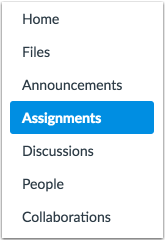
在课程导航中,点击作业(Assignments)的链接。
添加作业
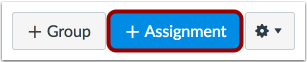
点击添加作业(Add Assignment)按钮。
编辑作业
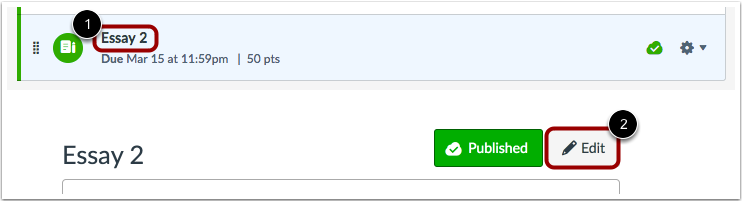
要设置已经创建的作业,点击作业名称[1],并点击编辑(Edit)按钮[2]。
发布评分到SIS

在作业详细信息中,确认发布评分到SIS(Post Grades to SIS)的复选框已经被选择。
注意:此选项不可用于非评分作业类型。
保存作业
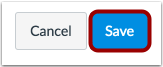
点击保存(Save)按钮。
查看作业

查看SIS启用作业。
如果您想禁用发送到SIS的作业,您可用在任何时间在作业页面切换SIS图标。
